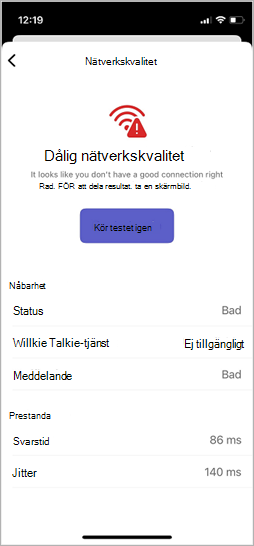Komma igång med Teams Walkie-talkie
Välkommen till Walkie-talkie, Teams-appen som förvandlar din arbetstelefon till en enkel och säker enhet för snabb röstkommunikation med en push-to-talk-upplevelse (PTT).

Den här artikeln innehåller följande avsnitt
Fäst Walkie-talkie-appen för snabb åtkomst
Översikt
Du kanske redan använder en walkie-talkie-liknande enhet på jobbet för att samordna med kollegor, be om omedelbar hjälp, kontakta säkerhet och så vidare. Precis som traditionella walkie-talkies håller du ned en knapp för att tala i Teams Walkie-talkie och släpper knappen för att lyssna.
Till skillnad från traditionella walkie-talkie finns Teams Walkie-talkie på telefonen och integrerat med Teams-miljön.
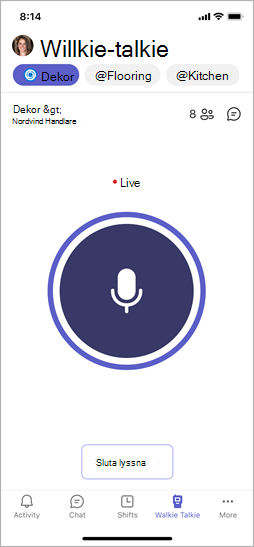
Obs!: Du måste trycka på Sluta lyssna för att sluta ta emot sändningar.
Öppna Walkie-talkie
Om du använder Walkie-talkie för första gången i Teams visas en röd punkt på Walkie-talkieikonen i Teams appfält.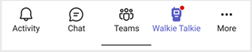
Öppna Walkie-talkie genom att trycka på Walkie-talkie i Teams appfält.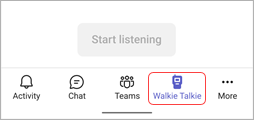
Om du inte ser Walkie-talkie-appen när du öppnar Teams sveper du uppåt från skärmens nederkant eller trycker på Mer 
Fäst Walkie-talkie för snabb åtkomst
Om Walkie-talkie inte redan är fäst i appfältet i Teams gör du så här.
-
Svep uppåt från appfältet i Teams och tryck på Redigera.
-
I Redigera navigering drar du Walkie-talkie från Fler appar till det övre avsnittet.
Obs!: Antalet appar du kan ha i appfältet är begränsat, så du kan behöva ta bort andra appar innan du kan fästa Walkie Talkie.
Ansluta till en kanal
Du kan bara ansluta till och prata på en kanal i taget i Walkie-talkie.
Obs!: Walkie-talkie stöder inte privata eller delade kanaler.
Du kan välja en kanal att ansluta till eller välja upp till fem favoritkanaler. Dina favoritkanaler fästs högst upp på Walkie-talkieskärmen i alfabetisk ordning, vilket gör det enkelt att byta kanal.
-
Tryck på Välj kanaler.
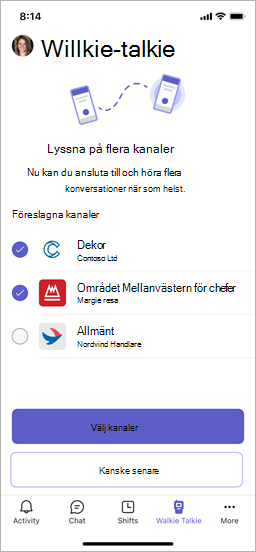
-
Välj upp till fem kanaler.
Om du väljer mer än en kanal och vill höra aktivitet på alla dina valda kanaler aktiverar du växlingsknappen Lyssna på flera kanaler .
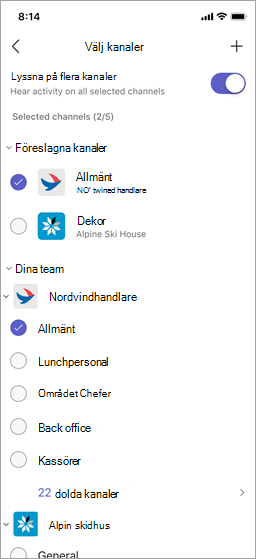
-
Om du valde en kanal kopplas du automatiskt till den kanalen. Kanalnamnet visas bredvid > och teamnamnet är under det.
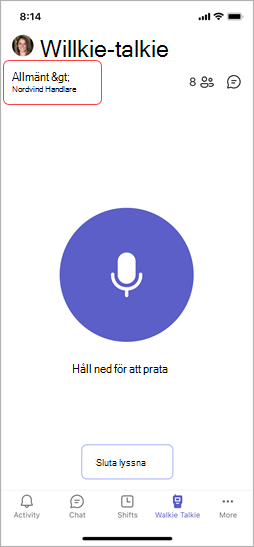
Kanalnamnet bredvid > anger din aktiva kanal, som också är markerad i din fästa kanallista. Teamnamnet visas under det. Den aktiva kanalen är den kanal du talar på.
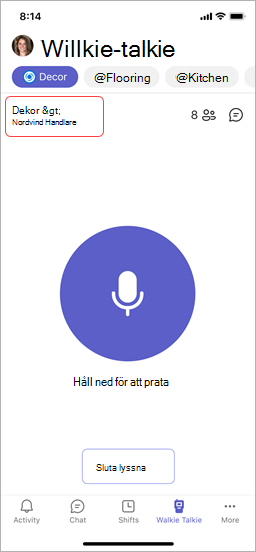
Om du vill tala på en annan kanal trycker du på en fäst kanal för att växla till den. Kanalnamnet bredvid > ändringar som indikerar att det är din aktiva kanal, och du ser det markerat i listan med fästa kanaler.
Obs!: Walkie Talkie kommer ihåg den senaste kanalen du anslöt till och väljer automatiskt och ansluter dig till den kanalen nästa gång du öppnar Walkie-talkie.
Läs mer om hur du kommunicerar med din grupp på Walkie Talkie.
Se vem som är ansluten till en kanal
Siffran bredvid 

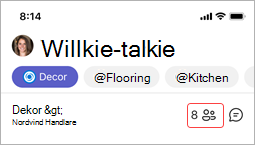
Walkie-talkie-enheter och headset
Du kan använda Walkie-talkie med specialiserade enheter och headset som har en dedikerad PTT-knapp och kabelanslutna headset som har en knapp för att spela upp/pausa eller svara/avsluta samtal. Tryck på PTT-knappen eller tryck på knappen spela upp/pausa eller svara/avsluta samtal för att direkt prata med dina teammedlemmar på den anslutna kanalen.
Med dessa enheter och headset kan du kommunicera på en kanal även när telefonen är låst. En lista över dessa enheter och headset finns i Walkie Talkie-enheter och tillbehör.
Om du använder ett kabelanslutet headset med Walkie-talkie läser du Konfigurera och använda ett kabelanslutet headset med Walkie Talkie.
Inställningar
Om du vill ändra inställningarna för Walkie-talkie väljer du din profilbild, går till Inställningar > Walkie-talkie.
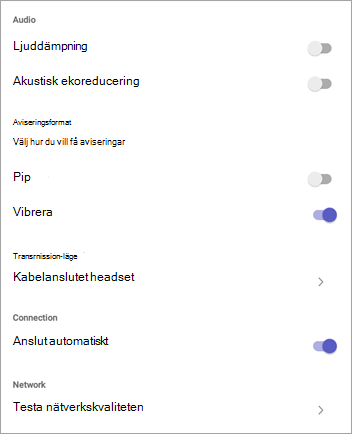
De inställningar du väljer gäller för alla enheter där du använder Walkie-talkie.
Ljud
-
Om du vill stänga av aviseringsljuden när du skickar och tar emot sändningar aktiverar du växlingsknappen Brusdämpning .
-
Aktivera eller inaktivera akustisk ekoreducering.
Aviseringsformat
-
Aktivera eller inaktivera växlingsknappen Ljudsignaler, beroende på om du vill höra ljudsignalsaviseringar.
-
Aktivera eller inaktivera växlingsknappen Vibration, beroende på om du vill att telefonen ska vibrera när du skickar överföringar.
Överföringsläge
Om du använder ett kabelanslutet headset trycker du på Kabelanslutet headset för att visa eller ändra inställningarna för överföringsläget, ange överföringslängden i läget Växla till samtal eller testa headsetet för att avgöra överföringsläget. Mer information finns i Konfigurera och använda ett kabelanslutet headset med Walkie Talkie.
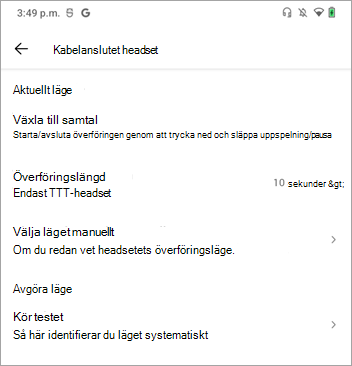
Anslutning
Inaktivera växlingsknappen Automatisk anslutning om du inte vill ansluta automatiskt till kanaler. Den här inställningen är aktiverad som standard.
Nätverk
Välj Testa nätverkskvalitet för att kontrollera nätverksanslutningen.